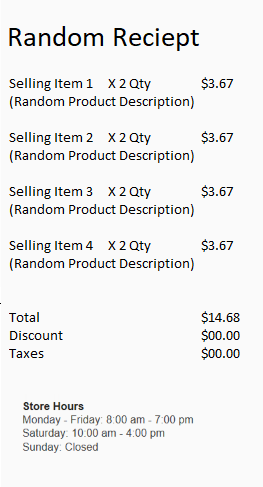Tworzenie i aktualizacja godzin w sklepie
Omówienie
Z jednego miejsca Detaliści mogą tworzyć, obsługiwać i zarządzać godzinami przechowywania różnych sklepów w regionach geograficznych. Godziny sklepu mogą być następnie wyświetlane w terminalach punkt sprzedaży (POS). W ten sposób kasjerzy mogą współużytkować godziny w sklepie z odbiorcami, a lepsza pomoc Shoppers osób zainteresowanych zapasami w innych sklepach. Godziny sklepu mogą być również drukowane na paragonach, na wypadek, gdyby odbiorcy mogli później powrócić do sklepu.
Wiele godzin sklepu można skonfigurować w różnych kanałach. Te kanały obejmują sklepy fizyczne, biura obsługi, urządzenia przenośne oraz witryny handlu elektronicznego
Jeśli odbiorca ma zamówienie pobrania dla innego sklepu, kasjer może wybrać daty, kiedy pobranie będzie dostępne w tym sklepie. Wyszukiwanie w sklepie będzie zawierać odwołanie do dat i godzin przechowywania. Kasjer może wybrać datę i lokalizację, a także wydrukować przyjęcie do pobrania zawierające godziny sklepowe.
Ta funkcja jest dostępna w Microsoft Dynamics 365 Retail wersjach 8.1.2 i nowszych.
Konfiguruj godziny pracy sklepu
Aby skonfigurować godziny pracy sklepu, wykonaj następujące kroki.
Przejdź do Handel detaliczny i inny>Ustawienia kanału>Godziny otwarcia sklepu.
Naciśnij przycisk Nowy, aby utworzyć nowy szablon godzin pracy. Aby skorzystać z istniejącego szablonu, wybierz szablon w lewym okienku.
W oknie dialogowym Dodaj zakres określ zakres dat, godziny sklepu oraz wszelkie wymagane święta.
- Jeśli godziny sklepu nie zmieniają się, należy wybrać opcję Nigdy nie zakończone w polu Data zakończenia.
- Jeśli godziny w sklepie dotyczą określonego miesiąca, tygodnia lub dnia, należy określić odpowiednie daty w polach Data początkowa i Data końcowa.
Banknot
Można utworzyć wiele szablonów mających nakładające się daty rozpoczęcia i zakończenia. Można więc na przykład zdefiniować godziny sklepu w różnych strefach czasowych.
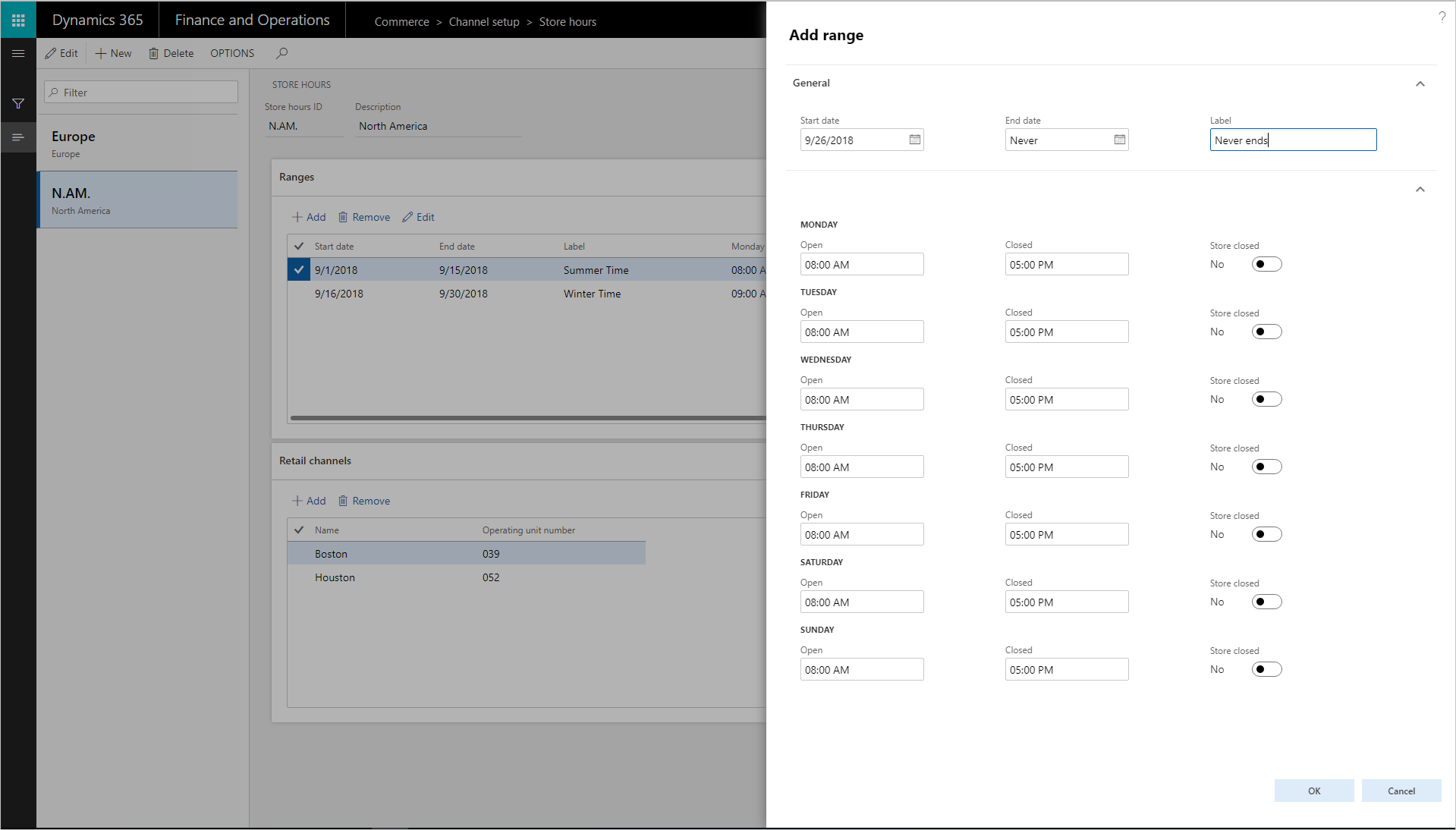
Szablonem godzin sklepu należy skojarzyć z magazynami, w których będzie używany. W oknie dialogowym Wybieranie węzłów organizacji wybierz sklepy, regiony i organizacje, z którymi szablon ma być skojarzony.
- Z każdym sklepem można skojarzyć tylko jeden szablon godzin sklepu.
- Za pomocą przycisków strzałek wybierz sklepy, regiony lub organizacje Kalendarz będzie dostępny dla sklepów lub grup sklepów i będzie widoczny w punkcie sprzedaży dla celów referencyjnych.
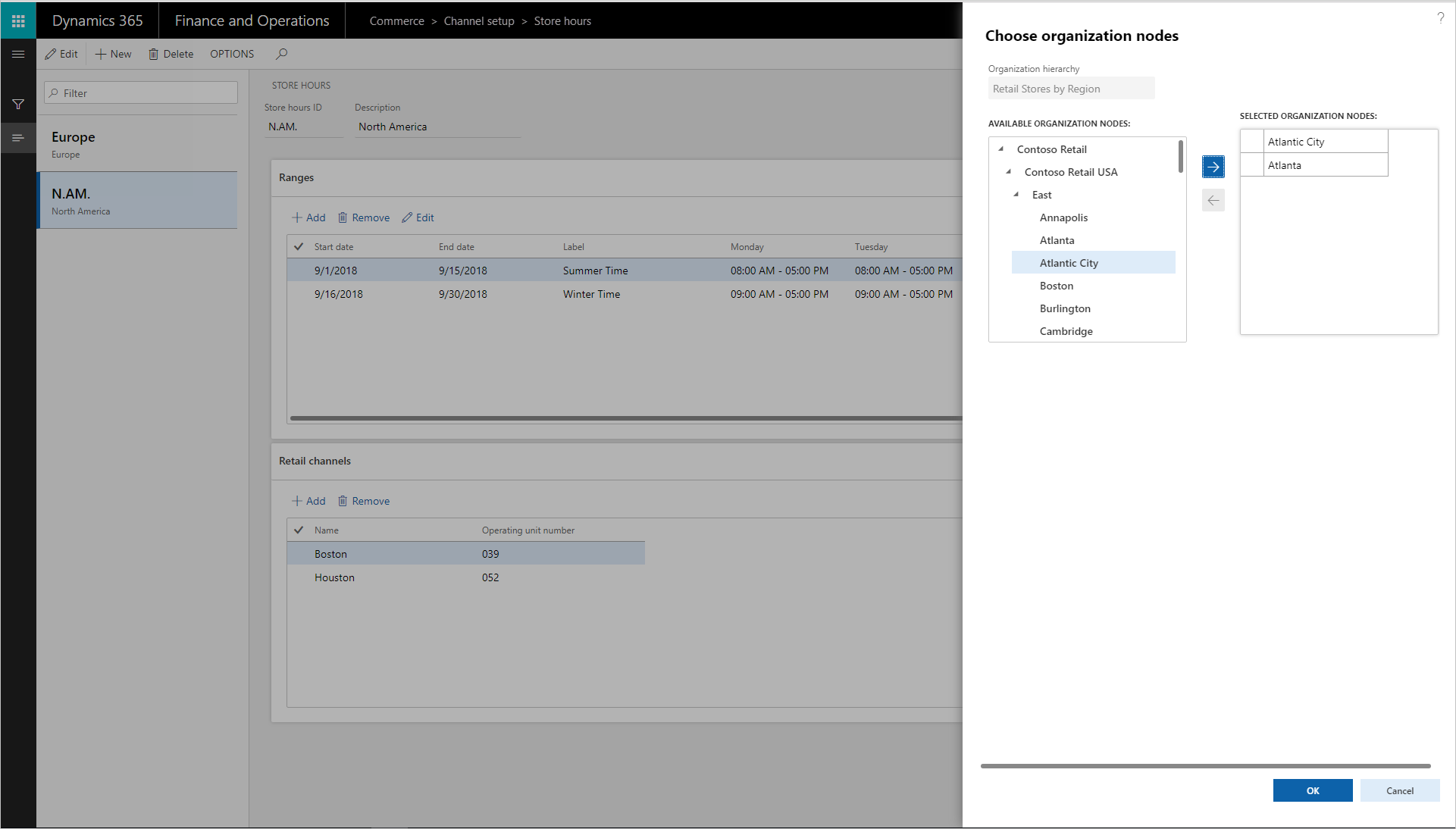
Na stronie harmonogramdystrybucji uruchom zadania 1070 i 1090, aby udostępnić godziny sklepu w punkcie sprzedaży.
Dodawanie godzin sklepu do przyjęć drukowanych
Wykonaj poniższe kroki, aby dodać godziny sklepu do wydrukowanych przyjęć w punkcie sprzedaży.
- Otwórz projektanta formatu paragonu.
- Zaznacz Stopkę w lewym dolnym rogu.
- Przeciągnij element Godziny pracy sklepu z lewego okienka do stopki w dolnej części szablonu paragonu.
- W razie konieczności można edytować domyślną etykietę w Godziny pracy sklepu.
- Zapisz paragon i zamknij projektanta formatu paragonu.
- Na stronie harmonogram dystrybucji ruchom zadania 1070 and 1090.
- Zaloguj się w kasie POS.
- Zakończ sprzedaż i wybierz opcję drukowania paragonu.
W przyjęciu w punkcie sprzedaży zostaną uwzględnione godziny sklepu. Jeśli w szablonie uwzględniono dni wolne od pracy, zostaną one wyświetlone na paragonie.